
Chỉ số trên cùng hoặc dưới cùng hoặc kết thúc và kết thúc trong Microsoft Word là loại ký hiệu được hiển thị ở trên hoặc dưới dòng tiêu chuẩn (tại đường viền của nó) với văn bản thông thường trong tài liệu. Kích thước của các ký tự này ít hơn văn bản thông thường, nhưng được sử dụng bởi loại văn bản này, trong hầu hết các trường hợp, trong phần chú thích và tài liệu tham khảo, cũng như khi ghi lại các ký hiệu và biểu thức toán học.
Phương pháp 2: Phím nóng
Có thể là khi thực hiện theo cách trước đó, bạn nhận thấy rằng khi bạn di con trỏ con trỏ đến các nút chịu trách nhiệm thay đổi chỉ mục, không chỉ mục đích của chúng được hiển thị, mà cả tổ hợp phím chịu trách nhiệm cho cuộc gọi nhanh cho các chức năng này. Nếu bạn thực hiện một số hành động nhất định và sử dụng bộ công cụ Microsoft Word cho bạn dễ dàng hơn bởi các phím nóng, chỉ cần nhớ các kết hợp sau:
- "Ctrl" + "=" - Chuyển sang chỉ mục thay thế;
- "Ctrl" + "Shift" + "+" - Chuyển sang một chỉ mục dài.

Như trong trường hợp các nút trên bảng điều khiển, chọn văn bản sẽ được chuyển đổi thành chỉ mục trên hoặc dưới và nhấn tổ hợp phím thích hợp hoặc chỉ cần sử dụng nó nếu bạn sẽ viết văn bản trong biểu mẫu này.
Xem thêm: Cách đặt chỉ định hình vuông và mét khối trong Word
Xóa chỉ mục.
Nó cũng xảy ra rằng cần phải thực hiện một hiệu ứng được lên tiếng trong tiêu đề của bài viết này, hoặc chỉ cần tiếp tục viết văn bản như bình thường. Chúng tôi đã kể về cái cuối cùng ở cuối cách đầu tiên, nhưng bên cạnh đó, bạn luôn có thể hủy chuyển đổi thành một văn bản dài hoặc thay thế. Nuance là không cần thiết phải sử dụng cho điều này không phải là chức năng tiêu chuẩn của việc hủy bỏ hành động cuối cùng (mũi tên tròn ở góc trên bên trái của ruy-băng Microsoft Word hoặc các phím Ctrl + Z) và các kết hợp khác.
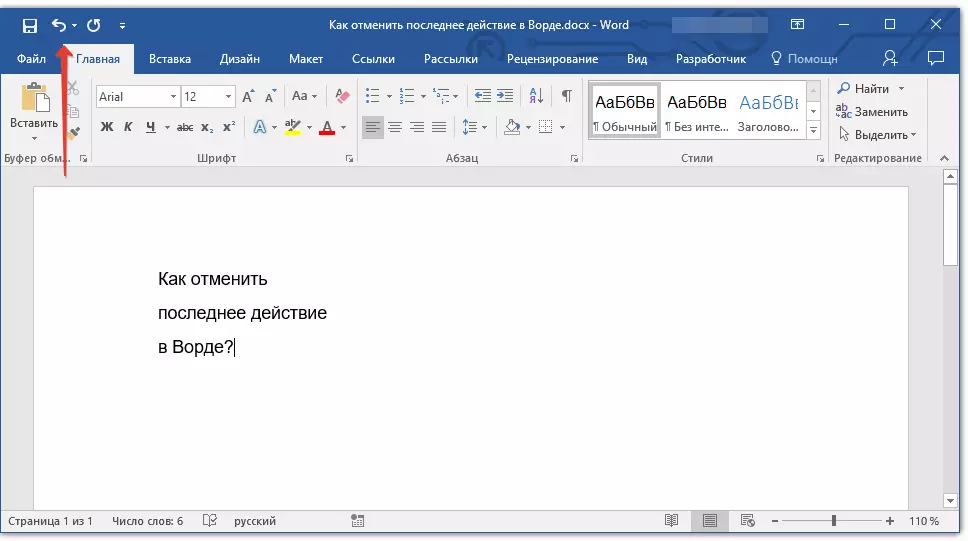
Xem thêm: Làm thế nào để hủy hành động cuối cùng trong từ
Vì vậy, để hủy chuyển đổi sang chỉ mục, bạn phải sử dụng các phím "Ctrl" + "" - sau khi nhấn chúng, văn bản sẽ có một cái nhìn quen thuộc.
Xem thêm: Phím nóng trong MS Word
Sự kết luận
Chúng tôi đã xem xét cách Microsoft Word có thể viết bất cứ điều gì ở chỉ mục trên và dưới. Nó hoạt động cả bằng văn bản và với các giá trị số mà nó được sử dụng thường xuyên hơn nhiều, ví dụ, đối với bài tập.
Xem thêm: Làm thế nào để đặt một mức độ trong từ
